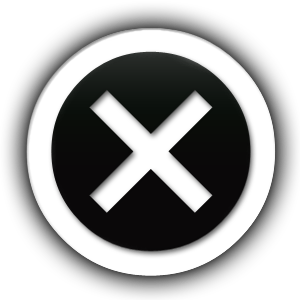★ 심플페이 결제 플러그인에서는 2020년 11월 이니시스 상점 아이디 발급건 부터는 웹표준 사인키 발급 및 입력을 진행하지 않으며, 발급 받으신 이니시스 상점 아이디에 웹표준 사인키가 포함되어 있습니다. 따라서 결제설정에 상점 아이디를 입력하시면, 웹표준 사인키 입력란이 자동으로 사라집니다.
상점 키파일명을 입력 (ex. CIG12345678.zip 인 경우 CIG12345678 부분만 입력) 하는 것으로 대체 처리 되며,
2020년 10월까지 발급 건에 대해 다음 가이드를 통해 웹표준 사인키를 발급 받아 이용하실 수 있습니다.
이니시스의 결제를 이용하기 위해서는 이니시스 관리자 상점 사이트 로그인 후 웹표준 사인키 생성 조회 후 PGALL 결제 설정 – 결제수단 이니시스에 웹표준 사인키를 입력 해 주어야 합니다.
이니시스에서 전달 받은 상점 키파일은 일반 결제와 에스크로 결제의 경우 2개의 파일이 존재하며, 각각의 웹표준 사인키를 생성 후 설정 진행이 필요합니다.
※ 일반 결제와 에스크로 결제의 웹표준 사인키는 동일하지 않으니, 꼭! 각 계정으로 로그인 후 별도 웹표준 사인키를 생성 해 주세요.

2 관리자 로그인 후 상단 메뉴 상점정보 > 계약정보 >부가정보 메뉴로 이동 합니다.

3 부가 정보 화면의 웹결제 Singkey 조회를 클릭을 통해 웹결제 사인키를 발급 및 조회를 진행합니다.

4 발급 조회된 웹표준 결제 사인키를 복사합니다.

5 사이트의 이니시스 결제 PC 신용카드(웹표준) 탭으로 이동하여 복사한 웹표준 결제 사인키를 입력합니다.